Oletussovellusten asettaminen ja tyhjentäminen Androidissa
Mitä tietää
- Avata asetukset > Sovellukset ja ilmoitukset > Oletussovellukset.
- Valitse seuraavaksi sovellusluokka, jonka haluat asettaa tai muuttaa > valitse sovellus.
Tässä artikkelissa kuvataan oletussovellusten määrittäminen Androidissa. Ohjeet vaihtelevat hieman valmistajien ja ohjelmistoversioiden välillä, mutta peruskäsitteet koskevat kaikkia.
Kuinka asetat oletussovellukset
Kun napautat linkkiä tai avaat tiedoston, sinulle tarjotaan erilaisia sovelluksia. Kun olet valinnut sovelluksen, valitse Aina tehdäksesi siitä oletuksena, tai valitse Vain kerran jos haluat käyttää toista sovellusta tulevaisuudessa.
Vaihtoehtoisesti voit asettaa oletussovelluksia asetukset:
Avata asetukset ja valitse Sovellukset ja ilmoitukset.
Napauta Pitkälle kehittynyt.
-
Napauta Oletussovellukset.
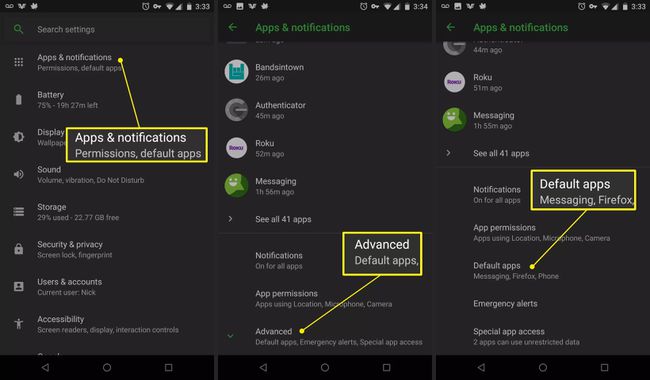
Valitse muutettava luokka. Valitse esimerkiksi oletusselain, puhelinsovellus tai tekstiviestisovellus.
-
Napauta kyseisen luokan käytettävissä olevien sovellusten luettelossa sen sovelluksen vieressä olevaa ympyrää, josta haluat tehdä oletussovelluksen.
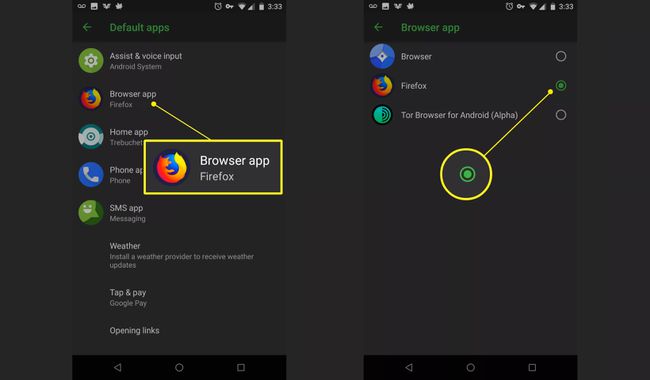
Napauta taaksepäin nuoli palataksesi edelliselle sivulle. Valitsemasi sovellus näkyy oletussovelluksena.
Jotkut Android-valmistajat asentavat omat oletusasetuksensa ja tarjoavat rajoitetun mahdollisuuden tehdä muutoksia.
Kuinka tyhjentää oletussovellukset
Androidin nykyiset versiot tarjoavat yhden, suoran tavan tyhjentää oletusasetukset sovelluskohtaisesti.
Avata asetukset ja napauta Sovellukset ja ilmoitukset.
Valitse Avaa kaikki sovellukset tai Näytä kaikki [#] sovelluksia nähdäksesi täydellisen luettelon laitteesi sovelluksista.
-
Vieritä alas ja valitse sovellus, jonka haluat tyhjentää oletukseksi.
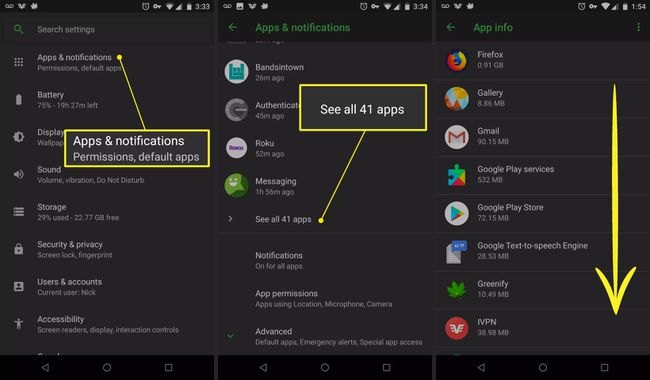
Napauta Avaa oletuksena.
-
Napauta TYHJENNÄ OLETUSASETUKSET poistaaksesi määrittämäsi oletustoiminnot.
Jos sovellus on asetettu oletusarvoksi joillekin toimille, näet Olet valinnut käynnistääksesi tämän sovelluksen oletuksena ja a TYHJENNÄ OLETUSASETUKSET vaihtoehto. Jos sovellusta ei ole asetettu oletukseksi, näet Ei oletuksia asetettu, ja TYHJENNÄ OLETUSASETUKSET vaihtoehto näkyy harmaana.
-
Kun oletusasetukset on tyhjennetty, sivu päivittyy ja näyttää a Ei oletuksia asetettu viesti ja TYHJENNÄ OLETUSASETUKSET vaihtoehto näkyy harmaana.
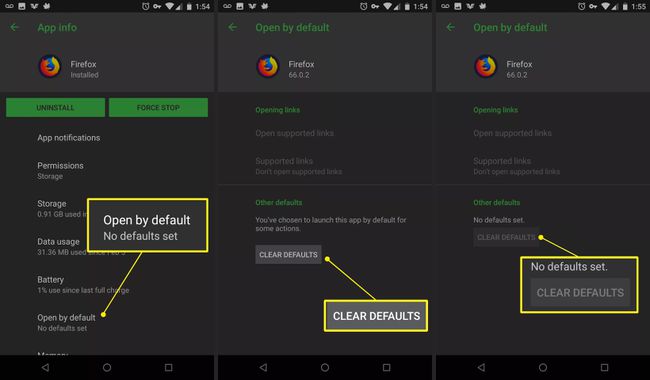
Tälle sovellukselle määrittämäsi oletustoiminnot tyhjennetään, ja voit määrittää toisen sovelluksen oletussovellukseksi kyseiselle toiminnolle.
